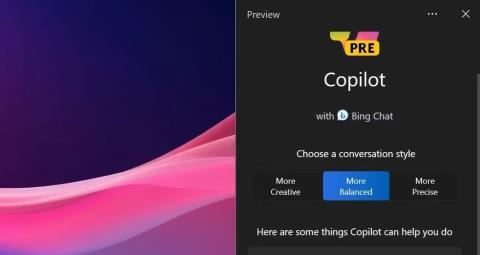Microsoft випустила ряд нових функцій для Windows 11 . Всупереч очікуванням, додаткове оновлення Moment 4 додало багато нових функцій, які оновлення збірки 23H2 передбачалося представити в Windows 11. Moment 4 анонсував понад 100 нових функцій, які користувачі можуть досліджувати. Ось деякі з найбільш помітних функцій!
Це оновлення Moment 4 чи Windows 11 23H2?
Випуск оновлення Moment 4 26 вересня 2023 року спричинив деяку плутанину щодо оновлення Windows 11 23H2. Раніше передбачалося, що оновлення Windows 11 23H2 представить усі нові функції в четвертому кварталі 2023 року. Однак багато з цих функцій уже доступні для Windows 11 версії 22H2 у складі пакета Moment 4.
Оновлення Moment 4 спочатку було необов’язковим. Однак пізніше 10 жовтня 2023 року Microsoft випустила необов’язкове оновлення Windows 11 (KB5031354), яке додало функції, представлені Moment 4 після встановлення. Якщо ви не можете знайти нові функції, спробуйте перевірити наявність оновлень Windows 11 вручну, увімкнувши опцію «Отримати останні оновлення» .
На момент написання статті ми все ще чекаємо, поки Microsoft випустить пакет підтримки Windows 11 23H2 і ISO. Однак Windows 11 23H2 ISO було виявлено на серверах Microsoft. Цей пакет підтримки змінить версію збірки Windows barn після встановлення, а також додасть усі наведені нижче функції.
У Windows 11 додано 7 нових функцій оновлення Moment 4
1. Windows Copilot
Windows Copilot — це віртуальний помічник, який замінює застарілу Cortana. Тож ви можете задавати Windows Copilot запитання про багато речей, як і Cortana. Наприклад, ви можете використовувати Windows Copilot як калькулятор, попросивши його обчислити підсумки. Або перевірте погоду, запитавши у Windows Copilot прогноз погоди у вашому місці.

Віртуальний помічник Copilot
Оскільки Windows Copilot замінює стару функцію Windows, деякі користувачі можуть не вважати її новою. Однак це складний інструмент AI, який може зробити набагато більше, ніж Cortana. Наприклад, Windows Copilot має параметри для підсумовування, переписування та пояснення документів. Крім того, ви можете вибрати різні варіанти стилю чату в Copilot.
2. Хмарний інструмент резервного копіювання
Резервне копіювання Windows — це нова хмарна програма для резервного копіювання, яку оновлення Moment 4 представило для Windows 11. Цей інструмент дозволяє створювати резервні копії файлів і папок у хмарному сховищі OneDrive. Це простий інструмент, який дозволяє створювати резервні копії папок, документів, зображень і налаштувань Windows у вашому обліковому записі хмарного сховища OneDrive.

Програма резервного копіювання Windows
Ця функція може бути корисною для резервного копіювання та відновлення файлів і налаштувань під час переходу з одного ПК з Windows 11 на інший.
3. Налаштування RGB підсвічування
Користувачі Windows 11 можуть отримати доступ до налаштувань RGB для пристроїв у розділі Dynamic Lighting у програмі Settings. Ось нові параметри освітлення RGG, доступні у Windows 11:
- Яскравість
- Використовуйте динамічне освітлення на пристрої
- Керуйте фоновим освітленням
- Ефекти (для вибору колірної теми для освітлення)
Ви зможете знайти ці нові налаштування за допомогою пошукової системи. Введіть у пошуковій системі динамічне освітлення. Потім виберіть результат пошуку Змінити кольори освітлення , щоб відобразити розділ Динамічне освітлення на вкладці Персоналізація.
4. Встановіть ярлик панелі завдань
Мітка панелі завдань показує заголовки програмних вікон, згорнутих на панелі завдань. Звичайно, це не зовсім нова функція, оскільки платформи Windows з 1995 року мали мітки на панелі завдань, поки Microsoft не видалила їх із Windows 7.
Однак оновлення Moment 4 надало користувачам нове налаштування для ввімкнення мітки панелі завдань у Windows 11. Цю функцію було відновлено через попит, оскільки Windows 10 завжди мала можливість увімкнути мітку панелі завдань. Це означає, що вам більше не знадобиться стороннє програмне забезпечення для відновлення мітки панелі завдань на вашому комп’ютері з Windows 11.

Поєднайте кнопки на панелі завдань і опцію приховання міток
Ви можете отримати доступ до цих нових налаштувань, клацнувши правою кнопкою миші панель завдань Windows 11 і вибравши Параметри панелі завдань . Натисніть «Поведінка панелі завдань» і спадне меню « Об’єднати кнопки панелі завдань і приховати мітки» . Вибір «Ніколи» активує мітку панелі завдань.
5. Підтримує значне стиснення
Оновлення Moment 4 розширило підтримку архівів у Windows 11, яка раніше була обмежена ZIP . Тепер ви можете видобувати архіви RAR , TAR і 7Z за допомогою утиліти видобування Windows 11. Однак зауважте, що на момент написання статті ви не можете створювати ці формати архівів за допомогою утиліти архівування Windows 11.
6. Оновлено додаток Paint
У Windows 11 тепер є оновлена програма Paint. Покращена програма Paint містить опцію видалення фону із зображень. Якщо натиснути «Видалити фон», фон буде видалено з фотографії.

Видалити опцію фону в Paint
Крім того, оновлена програма Paint тепер підтримує темний режим. Це означає, що ви можете вибрати темний режим у Paint, щоб зробити цю програму чорною, не змінюючи всю тему системи. Або ви можете замість цього вибрати параметри налаштування Light або System для теми Paint.
7. Мікшер гучності в швидких налаштуваннях
Швидкі налаштування Windows 11 також оновлено новими параметрами мікшера гучності. Це означає, що ви можете отримати доступ до опцій зміни гучності програми в швидких налаштуваннях. Перетягніть панель мікшера гучності на панелі швидких налаштувань ліворуч і праворуч, щоб збільшити або зменшити гучність відкритих програм звідти.

Нові параметри аудіовиведення в швидких налаштуваннях
Крім того, панель швидких налаштувань також містить нові налаштування пристрою виведення та просторового звуку . Опція пристрою виведення особливо зручна для більш прямого доступу. Ви можете отримати доступ до всіх цих нових налаштувань, натиснувши кнопку праворуч від панелі швидких налаштувань гучності.